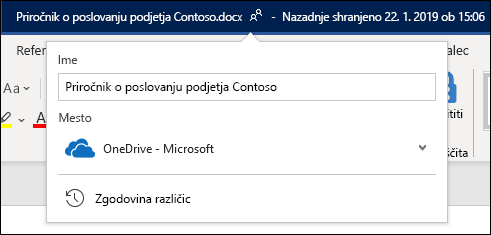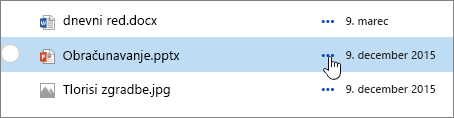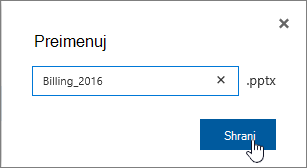Mapo, povezavo ali datoteko lahko preprosto preimenujete v mapi ali OneDrive ali SharePoint.
Opombe:
-
Ko v starejših različicah sistema SharePoint preimenujete element, ki ste mu prej poslali povezavo v knjižnici dokumentov, ji morate poslati novo povezavo, da ji omogočite dostop do datoteke.
-
Če SharePoint Spletu nekomu pošljete povezavo za skupno rabo, bodo te osebe še vedno lahko dostopali do iste datoteke s to povezavo, tudi ko jo preimenujete. Če pa ste jim prej poslali neposredno povezavo, ne bodo mogli več dostopati do datoteke.
Preimenovanje dokumenta, mape ali povezave v knjižnici dokumentov
-
Odprite knjižnico dokumentov in premaknite kazalec miške nad datoteko, ki jo želite preimenovati.
-
Izberite tri pike (...) na desni strani imena elementa in nato izberite Preimenuj.
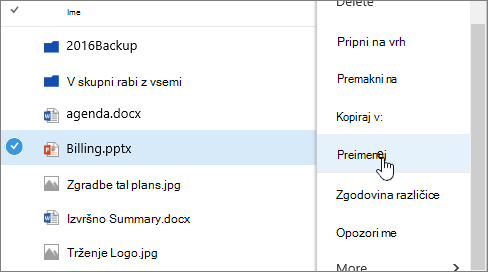
-
V pogovornem oknu Preimenuj vnesite novo ime v polje in nato izberite Shrani.
Preimenovanje datoteke s spletno Office programom
Ko odprete dokument, predstavitev ali delovni zvezek v spletnem programuOffice, ga lahko preprosto preimenujete tako, da kliknete ime datoteke v naslovni vrstici, tudi če datoteko uporabljajo drugi.
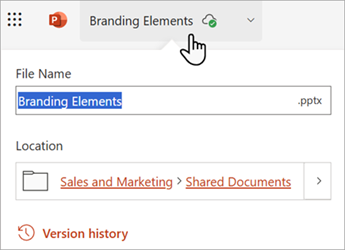
Preimenovanje datoteke v namiznih ali mobilnih aplikacijah
Ko delate z datoteko v aplikacijahOffice za namizne računalnike ali prenosne naprave, lahko tudi preimenujete in premikate datoteke v samem programu, tudi če drugi uporabljajo dokument.